HP ProOne 400 G2 Base Model 20-inch Touch All-in-One PC User Manual
Browse online or download User Manual for Unknown HP ProOne 400 G2 Base Model 20-inch Touch All-in-One PC. HP ProOne 400 G1 23-inch Non-Touch All-in-One PC
- Page / 56
- Table of contents
- BOOKMARKS
- Ghid de referinţă hardware 1
- Despre această carte 3
- 1 Caracteristicile produsului 7
- Componente frontale 9
- Componente laterale 10
- Componente din spate 11
- Caracteristici tastatură 12
- Reglarea suportului 13
- Amplasare număr de serie 14
- 2Opţiuni de afişare 15
- Avertismente şi atenţionări 17
- Informaţii suplimentare 18
- Module SODIMM 27
- Module SODIMM cu DDR3-SDRAM 27
- Încărcarea soclurilor SODIMM 28
- Instalarea modulelor SODIMM 29
- Înlocuirea bateriei 33
- Înlocuirea bateriei 29 35
- Înlocuirea hard discurilor 38
- Înlocuirea hard discurilor 43 49
- ADescărcare electrostatică 52
- Pregătire pentru transport 54
Summary of Contents
Ghid de referinţă hardwareHP ProOne 400 G1 All-in-One
Componente lateraleFigura 1-3 Componente lateraleTabelul 1-2 Componente lateraleComponentă Componentă1 Unitate de disc optică încărcare tavă 6 Citit
Componente din spateFigura 1-4 Componente din spateTabelul 1-3 Componente din spateComponentă Componentă1 Panou de acces 7 Conector de alimentare2 Ş
Caracteristici tastaturăFigura 1-5 Caracteristici tastaturăTabelul 1-4 Caracteristici tastaturăComponentă Componentă1 Hibernare 6 Anulare volum2 Rap
Reglarea suportuluiAcest suport vă permite să înclinaţi computerul în faţă între 10 grade și 25 de grade pentru a-l aşezaîntr-un unghi confortabil.Fig
Amplasare număr de serieFiecare computer are un număr unic de serie şi un număr de identificare a produsului care suntsituate în exteriorul computerul
2Opţiuni de afişareReglarea semnalului audio●Nu există niciun buton de control al volumului hardware pe HP ProOne 400 G1 AiO. (Totuşi,unele tastaturi
- sau -1. În fereastra de pe desktop, indicaţi bara de activităţi din marginea de jos a ecranului.2. Faceţi clic pe săgeata Afişare pictograme ascunse
3 Reparare şi upgrade hardwareAvertismente şi atenţionăriÎnainte de a efectua upgrade-uri, asiguraţi-vă că citiţi cu atenţie toate instrucţiunile, ate
Informaţii suplimentarePentru mai multe informaţii despre demontarea şi montarea componentelor hardware, utilitarulComputer Setup (Configurare compute
Instalarea unui dispozitiv de blocare cu cabluSlotul de blocare cu cablu vă permite să fixaţi calculatorul dvs. Dispozitivul de blocare cu cablu esteu
© Copyright 2014 Hewlett-PackardDevelopment Company, L.P. Informaţiiledin acest document pot fi modificate fărăpreaviz.Windows este marcă comercialăîn
Instalarea unui şurub de siguranţă al panoului de accesPuteţi opri accesul la componentele interne prin protejarea panoului de acces. Scoateți șurubul
Pentru a sincroniza tastatura şi mouse-ul wireless:1. Asiguraţi-vă de faptul că tastatura şi mouse-ul sunt aşezate lângă computer, în intervalul de 30
Scoaterea bateriilor din tastatura sau mouse-ul wirelessopţionalNOTĂ: Tastatura şi mouse-ul wireless sunt componente opţionale.Pentru a scoate baterii
Ataşarea unui dispozitiv de fixare la computerSuportul de calculator este fixat pe un suport de montare VESA în interiorul carcasei calculatorului.Put
7. Ridicaţi partea de jos a panoului de acces (2), apoi ridicaţi panoul de acces de la computer (3).Figura 3-7 Demontarea panoului de acces8. Aşezaţi
12. Strângeți cele două şuruburi fixe (3) pentru a fixa panoul de acces în poziţie.Figura 3-9 Înlocuirea panoului de accesCalculatorul este acum gata
2. Dacă al doilea ecran are un conector DisplayPort, conectaţi un cablu DisplayPort direct întreconectorul DisplayPort din partea din spate a computer
Localizarea componentelor interneUrmătoarele secţiuni conţin proceduri pentru eliminarea şi înlocuirea acestor componente interne:●Unitate optică de d
Modulele SODIMM DDR3-SDRAM trebuie de asemenea:● să suporte latenţă CAS 11 DDR3 1600 MHz (temporizare 11-11-11)●să conţină specificaţiile obligatorii
Instalarea modulelor SODIMMPe placa de sistem există două socluri de memorie. Pentru a demonta sau a instala modulele dememorie:1. Scoateţi din comput
Despre această carteAcest ghid prezintă informaţii de bază despre modul în care se face upgrade la acest model decomputer.AVERTISMENT! Textul evidenţi
8. Scoateţi cele trei şuruburi care fixează panoul VESA de carcasă (1) şi apoi ridicaţi panoul dincarcasă (2).Figura 3-14 Demontarea panoului VESA9.
10. Rotiți scutul în dreapta (2), și apoi ridicaţi-l de pe şasiu (3).Figura 3-15 Scoaterea scutului incintă de incendiuModulele de memorie pot fi acu
11. Pentru a îndepărta un modul de memorie, apăsaţi în afară pe cele două siguranţe de pe fiecareparte a SODIMM (1), apoi trageţi SODIMM afară din soc
17. Rotiţi marginea de jos a panoului de acces în jos (2) şi apăsaţi-l ferm pe şasiu până când sefixează pe poziţie.18. Strângeți şuruburile fixe (3)
NOTĂ: Durata de viaţă a bateriei cu litiu se poate mări prin conectarea computerului la o prizăactivă de c.a. Bateria cu litiu este utilizată numai at
8. Scoateţi cele trei şuruburi care fixează panoul VESA de carcasă (1) şi apoi ridicaţi panoul dincarcasă (2).Figura 3-21 Demontarea panoului VESA9.
10. Rotiți scutul în dreapta (2), și apoi ridicaţi-l de pe şasiu (3).Figura 3-22 Scoaterea scutului incintă de incendiuBateria poate fi acum observat
12. Pentru a introduce noua baterie, glisați o margine a bateriei înlocuitoare sub buza suportului, cupartea pozitivă în sus (1) și apăsați cealaltă m
22. Porniţi computerul.23. Fixaţi din nou data şi ora, parolele şi toate setările speciale de sistem, utilizând programulComputer Setup (Configurare c
7. Ridicaţi partea de jos a panoului de acces (2), apoi ridicaţi panoul de acces de la computer (3).Figura 3-26 Demontarea panoului de accesCompartim
iv Despre această carte
9. Glisaţi cutia unităţii hard disk din stânga, apoi ridicaţi-l din carcasă (2).Figura 3-28 Demontarea carcasei unităţii hard disc10. Scoateţi cele p
3. Deconectaţi cablul de alimentare de la priza de alimentare şi deconectaţi orice dispozitiveexterne.ATENŢIE: Indiferent de starea alimentării, tensi
9. Glisaţi cutia unităţii hard disk din stânga, apoi ridicaţi-l din carcasă (2).Figura 3-32 Demontarea carcasei unităţii hard disc10. Scoateţi cele p
13. Glisaţi unitatea de disc de 2,5 inci din adaptorul unității (2).Figura 3-34 Scoaterea unei unităţi de 2,5 inchi din carcasa pentru hard discuriPe
3. Cu conectorul hard discului de 3,5 inchi orientat spre centrul cadrului, amplasaţi carcasa pentruhard discuri în cadru şi glisaţi-o către centru pâ
Instalarea unei unități SSD de 2,5 inchi, a unei unități auto-criptare SED sau a unei unități SSHD1. Introduceţi unitatea SSD de 2,5 inchi, unitatea d
6. Strângeţi şurubul captiv (2) pentru a asigura carcasa unităţii hard disc în poziţie.Figura 3-40 Instalarea carcasei unităţii hard disc7. Așezaţi m
Înlocuirea unei unităţi de disc opticUnitatea optică hard disc se situează deasupra panoului de acces la unitate, în partea stângă acomputerului (priv
7. Ridicaţi partea de jos a panoului de acces (2), apoi ridicaţi panoul de acces de la computer (3).Figura 3-42 Demontarea panoului de accesUnitatea
9. Glisaţi unitatea optică de disc spre stânga (2) pentru a-l scoate din carcasă.Figura 3-44 Demontarea unităţii de disc optic10. Scoateţi cele două
Cuprins1 Caracteristicile produsului ...
11. Ataşaţi suportul unităţii optice de disc la noua unitate optică de disc prin înşurubarea cele douăşuruburi prin suport în noua unitate.Figura 3-46
16. Strângeți şuruburile fixe (3) pentru a fixa panoul de acces în poziţie.Figura 3-48 Înlocuirea panoului de acces17. Poziţionaţi computerul în pozi
ADescărcare electrostaticăO descărcare de electricitate statică de la un deget sau alt conductor poate deteriora plăcile desistem sau alte dispozitive
B Instrucţiuni de exploatare acomputerului, îngrijirea de rutină şipregătirea pentru transportInstrucţiuni de exploatare a computerului şi îngrijirea
Măsuri de protecţie privind unităţile de disc opticAsiguraţi-vă că respectaţi următoarele instrucţiuni în timp ce exploataţi sau curăţaţi unitatea opt
IndexAAdaptor video DisplayPort,conectare 19afişajajustarea setărilor audio 9reglarea luminozităţii 9ajustarea înclinării 7ajustarea suportului rotati
3,5 inchi, demontare 323,5 inchi, instalare 37Auto-criptare unitate (SED) 32înlocuire 32tipuri 32Unitate SSD (SSD) 32Unitate SSD hibrid (SSHD) 32unita
Scoaterea unei unităţi de disc de 9 cm ... 32Scoaterea unei unități SSD de 2,5 inchi, auto-criptare unitate(
1 Caracteristicile produsuluiPrezentare generalăFigura 1-1 HP ProOne 400 G1 All-in-OneHP ProOne 400 G1 All-in-One oferă următoarele caracteristici:●C
●Controler Ethernet Realtek RTL8151GH-CG GbE integrat● Conexiune Wireless (opţional):◦Bandă duală Intel Wireless-N 7260, 802.11 a/b/g/n◦Placă de reţea
Componente frontaleFigura 1-2 Componente frontaleTabelul 1-1 Componente frontaleComponentă Componentă1 Sistem cu două porturi pentru microfon (opţio
































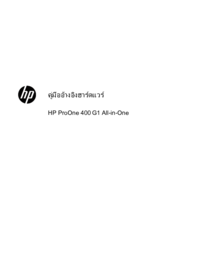
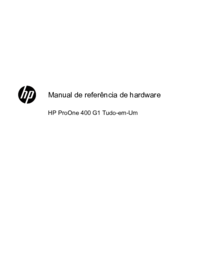
 (6 pages)
(6 pages) (37 pages)
(37 pages) (49 pages)
(49 pages)


 (2 pages)
(2 pages) (139 pages)
(139 pages)
 (38 pages)
(38 pages) (114 pages)
(114 pages) (82 pages)
(82 pages)









Comments to this Manuals